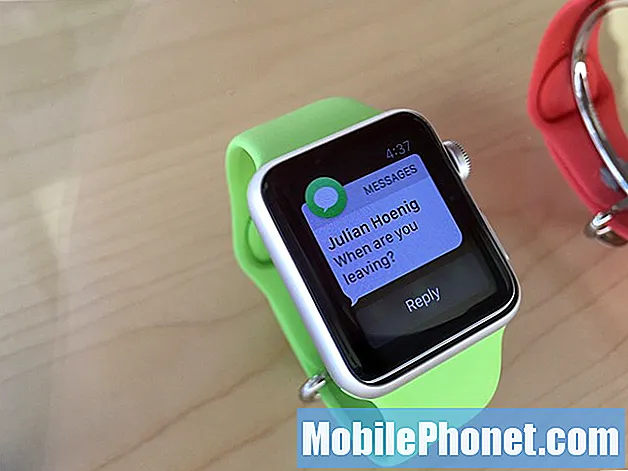المحتوى
يعد خطأ واجهة مستخدم النظام أحد الأخطاء الشائعة في العديد من هواتف Samsung والأجهزة اللوحية على مر السنين. في دليل استكشاف الأخطاء وإصلاحها هذا ، نقدم لك قائمة محدثة بالحلول الممكنة التي يمكنك تجربتها للتعامل مع هذا الخطأ.
استكشاف أخطاء نظام UI وإصلاحها على Samsung
الوقت اللازم: 10 دقائق.
عند التعامل مع خطأ في واجهة مستخدم النظام ، هناك عدد من خطوات استكشاف الأخطاء وإصلاحها التي يمكنك تجربتها لأن العديد من العوامل يمكن أن تسبب ذلك. اتبع الاقتراحات الواردة في هذا الدليل حول ما يجب القيام به.
- قم بتحديث النظام.
يعد تطبيق System UI أحد التطبيقات الافتراضية التي يستخدمها Android للقيام بمهام معينة. ومثل أي تطبيق آخر ، يمكن أن يواجه أخطاء بسبب مجموعة واسعة من الأسباب. قد تتطور بعض هذه الأخطاء بعد ترك الجهاز قيد التشغيل لفترة طويلة. يمكنك تقليل فرصة حدوث المشكلات عن طريق إعادة تشغيل الجهاز بانتظام.
تأكد من تشغيل جهاز Samsung وإيقاف تشغيله مرة واحدة على الأقل كل بضعة أيام. ما عليك سوى الضغط مع الاستمرار على زر التشغيل على هاتفك أو جهازك اللوحي واختيار اعادة تشغيل.
إذا لم تؤد إعادة تشغيل جهازك إلى حل المشكلة ، فتابع بقية خطوات تحري الخلل وإصلاحه أدناه.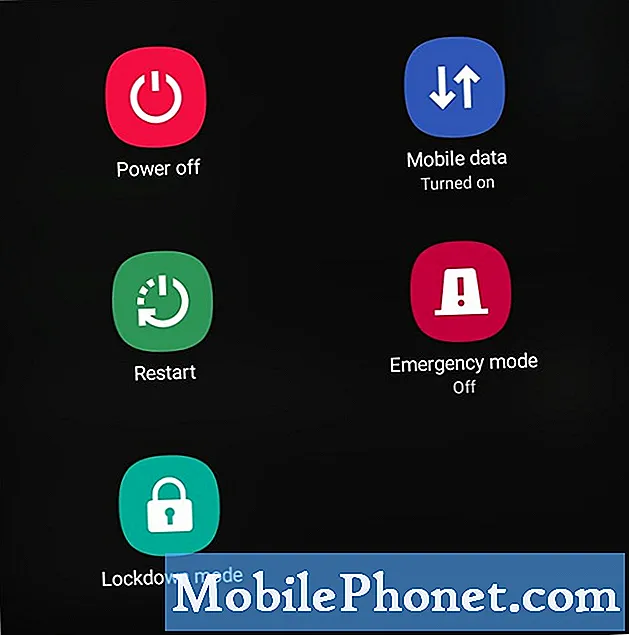 سيؤدي مسح ذاكرة التخزين المؤقت للتطبيق إلى مسح المجموعة المؤقتة من الملفات أو ذاكرة التخزين المؤقت ، والتي قد تكون تالفة أو قديمة. يحدث هذا عادة بعد التحديث. إذا حدثت مشكلتك بعد التحديث إلى Android 10 ، فقد يساعدك مسح ذاكرة التخزين المؤقت لتطبيق واجهة مستخدم النظام. بعد حذف ذاكرة التخزين المؤقت للتطبيق ، سيعيد النظام إنشاء ذاكرة تخزين مؤقت جديدة حتى لا تقلق بشأن فقد أي شيء.
سيؤدي مسح ذاكرة التخزين المؤقت للتطبيق إلى مسح المجموعة المؤقتة من الملفات أو ذاكرة التخزين المؤقت ، والتي قد تكون تالفة أو قديمة. يحدث هذا عادة بعد التحديث. إذا حدثت مشكلتك بعد التحديث إلى Android 10 ، فقد يساعدك مسح ذاكرة التخزين المؤقت لتطبيق واجهة مستخدم النظام. بعد حذف ذاكرة التخزين المؤقت للتطبيق ، سيعيد النظام إنشاء ذاكرة تخزين مؤقت جديدة حتى لا تقلق بشأن فقد أي شيء.
ستؤدي إعادة تعيين بيانات التطبيق إلى إعادة جميع إعدادات التطبيق إلى الإعدادات الافتراضية. هذا يعني أن تطبيق النظام سيعود إلى برمجته الأصلية ، مثلما حدث عندما كان الجهاز مفتوحًا لأول مرة.
تعرف على كيفية مسح ذاكرة التخزين المؤقت للتطبيق والبيانات من هذه المقالة.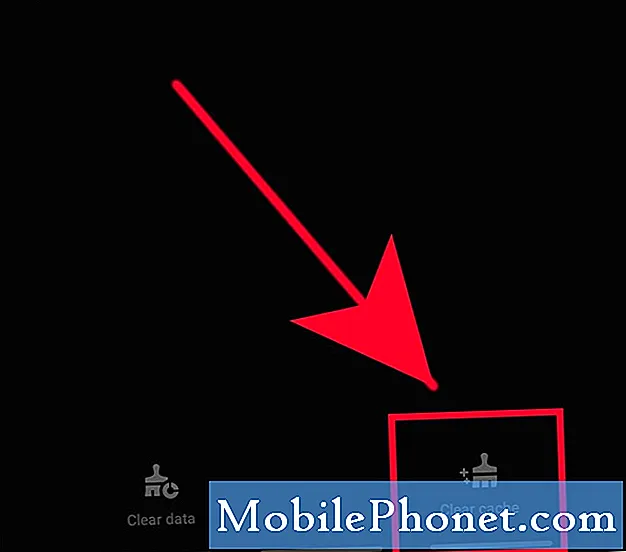 بشكل افتراضي ، يتم تكوين أي جهاز Samsung لإعلام ما إذا كان هناك تحديث متوفر للبرنامج. كل ما عليك فعله هو النقر على الإشعار الخاص به لبدء تنزيل التحديث. ومع ذلك ، يمكنك أيضًا البحث يدويًا عن تحديثات البرامج من خلال الانتقال إلى أسفل الإعدادات> تحديث البرنامج> التنزيل والتثبيت.
بشكل افتراضي ، يتم تكوين أي جهاز Samsung لإعلام ما إذا كان هناك تحديث متوفر للبرنامج. كل ما عليك فعله هو النقر على الإشعار الخاص به لبدء تنزيل التحديث. ومع ذلك ، يمكنك أيضًا البحث يدويًا عن تحديثات البرامج من خلال الانتقال إلى أسفل الإعدادات> تحديث البرنامج> التنزيل والتثبيت.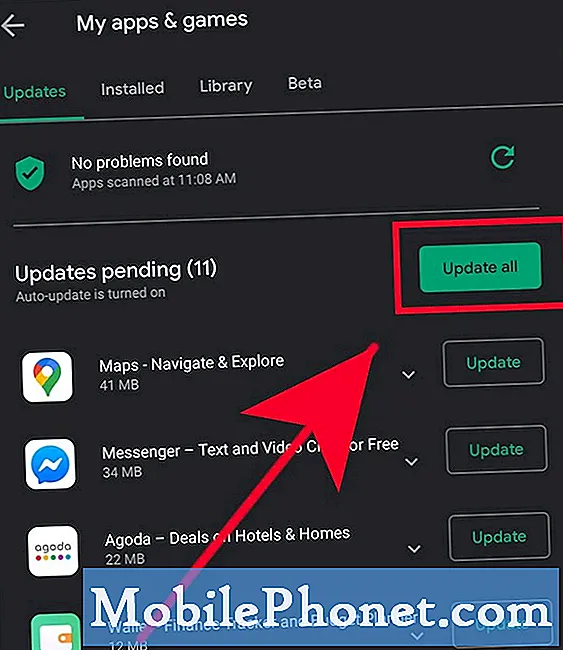 يجب عليك إزالة التطبيق الإشكالي من الهاتف لإصلاح المشكلة.
يجب عليك إزالة التطبيق الإشكالي من الهاتف لإصلاح المشكلة.
إذا لم تكن معتادًا على استخدام الوضع الآمن لاستكشاف الأخطاء وإصلاحها ، فاقرأ هذه المقالة: كيفية إزالة فيروس على Samsung مع الوضع الآمن.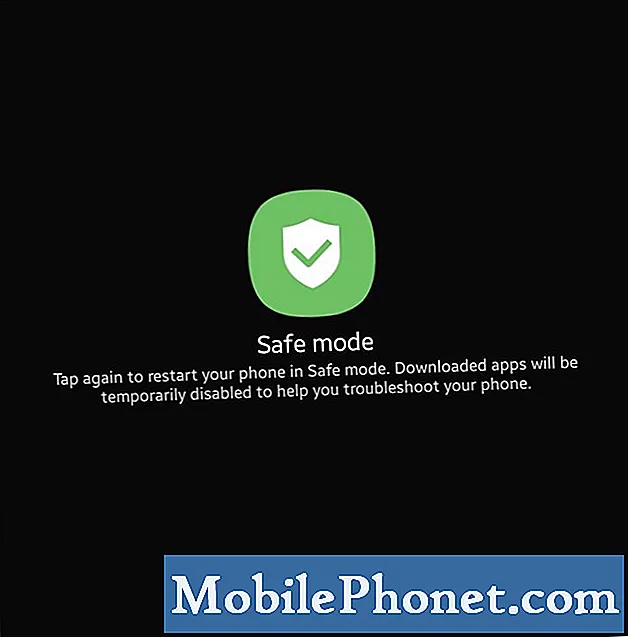 ستؤدي إعادة ضبط المصنع إلى محو بياناتك الشخصية ، لذا تأكد من نسخها احتياطيًا في وقت مبكر. يمكنك إنشاء نسخة احتياطية باستخدام Smart Switch أو Samsung Cloud أو Google Cloud.
ستؤدي إعادة ضبط المصنع إلى محو بياناتك الشخصية ، لذا تأكد من نسخها احتياطيًا في وقت مبكر. يمكنك إنشاء نسخة احتياطية باستخدام Smart Switch أو Samsung Cloud أو Google Cloud.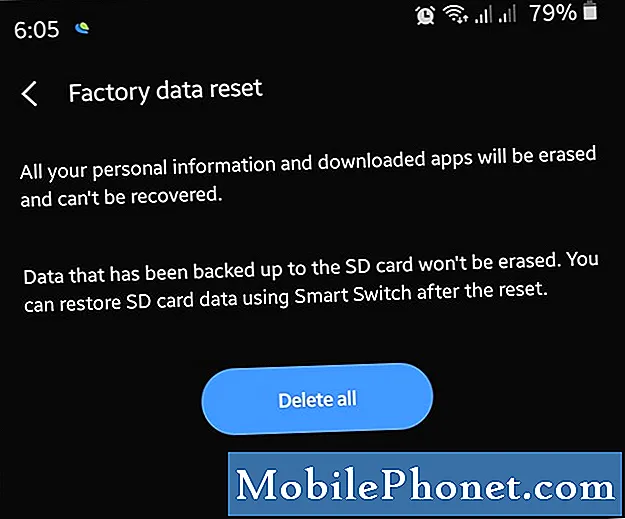
قراءات المقترحة:
- كيفية تطهير جهاز Samsung الخاص بك لمنع فيروس كورونا
- كيفية إصلاح خطأ اكتشاف الرطوبة على Samsung (Android 10)
- كيفية تحسين حساسية شاشة اللمس على Samsung (Android 10)
- كيفية إصلاح Samsung الذي لا يشحن (Android 10)
احصل على المساعدة منا
هل تواجه مشكلات مع هاتفك؟ لا تتردد في الاتصال بنا باستخدام هذا النموذج. سنحاول المساعدة. نقوم أيضًا بإنشاء مقاطع فيديو لمن يريدون اتباع الإرشادات المرئية. قم بزيارة قناة TheDroidGuy Youtube لاستكشاف الأخطاء وإصلاحها.